Exacq exacqVision End User Quick Start Guide Benutzerhandbuch
Seite 2
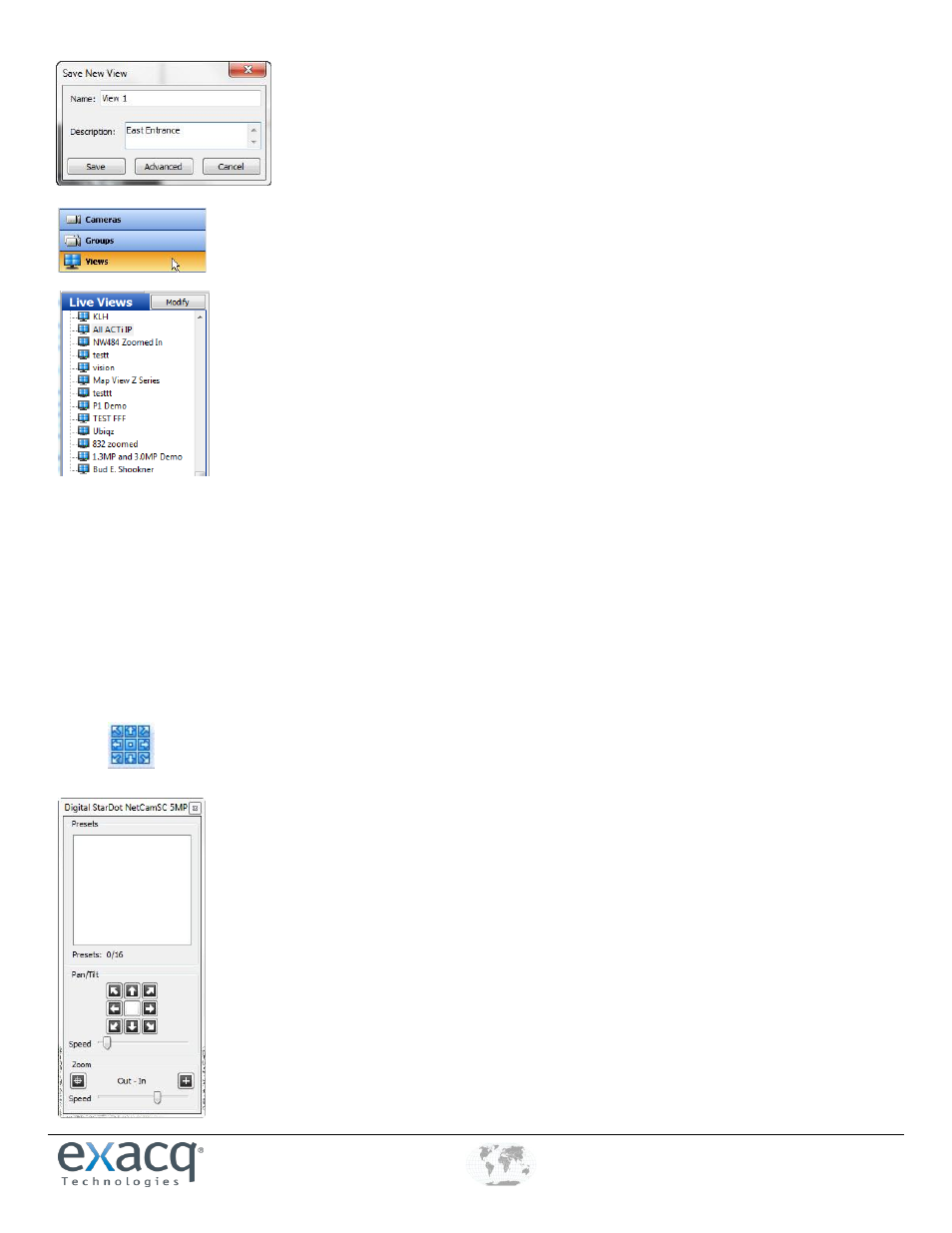
www.e
x
acq.com
+1.317.845.5710
+44,1438.310163
USA (Unternehmenshauptsitz)
Europa/Naher Osten/Asien
Seite 2 von 5
11/21/2012
Wenn Sie die Erstellung des Layouts abgeschlossen haben, können Sie es als eine Ansicht
speichern, auf die Sie schnell später zugreifen können. Klicken Sie auf die Schaltfläche „Ansicht
speichern“ oben links im Live-Kamera-Baum. In einem Pop-up-Fenster können Sie die Ansicht
dann benennen und speichern. Klicken Sie danach auf „Übernehmen“.
Um eine gespeicherte Ansicht zu öffnen, klicken Sie auf die Schaltfläche
„Ansichten“ unten links vom Live-Kamera-Baum, und wählen Sie danach die
gewünschte Ansicht aus.
Schnelle Einzelkamera-Ansicht (1x1)
Sie können für jede Kamera in Ihrer Ansicht in den Einzelkameramodus (oder 1x1-Modus) wechseln, indem Sie auf eine der Live-
Videofenster im Live-Modus doppelklicken. Wenn Sie wieder zur vorigen Ansicht wechseln wollen, klicken Sie nochmals doppelt auf
das Bild.
PTZ-Kontrolle und digitale PTZ-Funktionen im Live-Modus
Wenn Sie Ihre Maus über das Video einer PTZ-Kamera bewegen, wird der Pfeil-Cursor zu einem kreuzförmigen Cursor oder einem
Richtungspfeil. Mit dem Kreuz können Sie mit dem Mausrad oder mit der Bild-auf-Taste (vergrößern) oder der Bild-ab-Taste
(verkleinern) auf Ihrer Tastatur hinein- und herauszoomen. Mit den Richtungspfeilen können Sie die Kamera in die Richtung des
Pfeils durch Anklicken der Maustaste schwenken oder neigen. (Sie können auch die Pfeile auf Ihrer Tastatur zum Schwenken oder
Neigen der Kamera verwenden.)
Sie können alternativ hierzu auch die PTZ-Kontrolle durch Anklicken der Schaltfläche „PTZ-
Kontrolle“ öffnen.
Die PTZ-Kontrolle ermöglicht Ihnen auch einzustellen, wie schnell sich die Kamera bewegt und
zoomt.